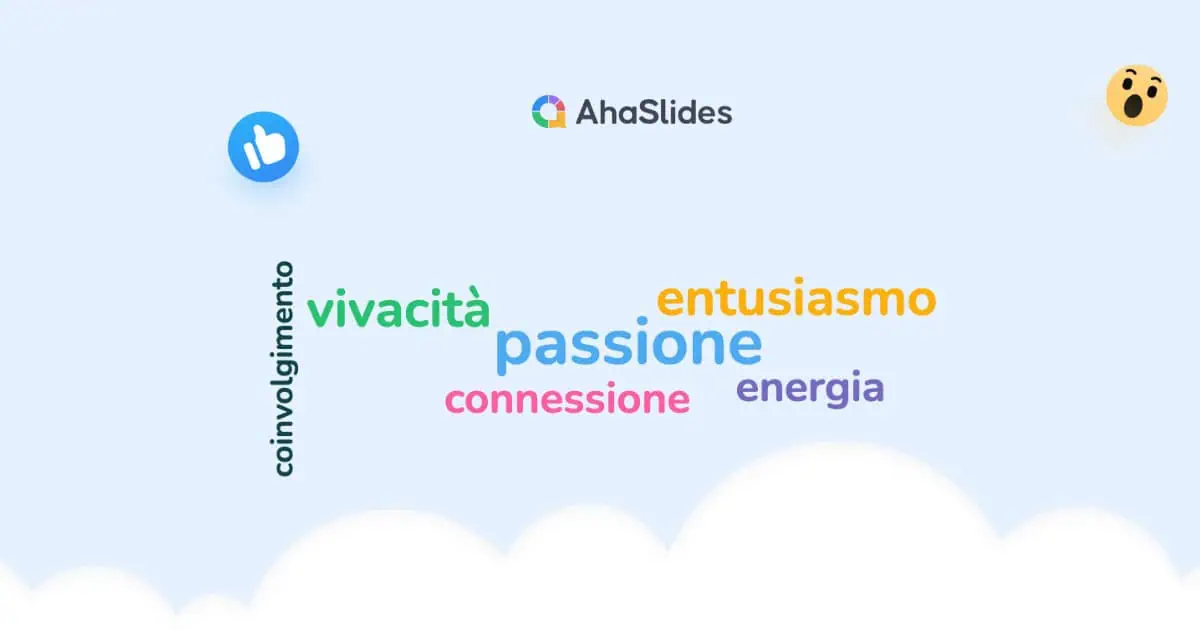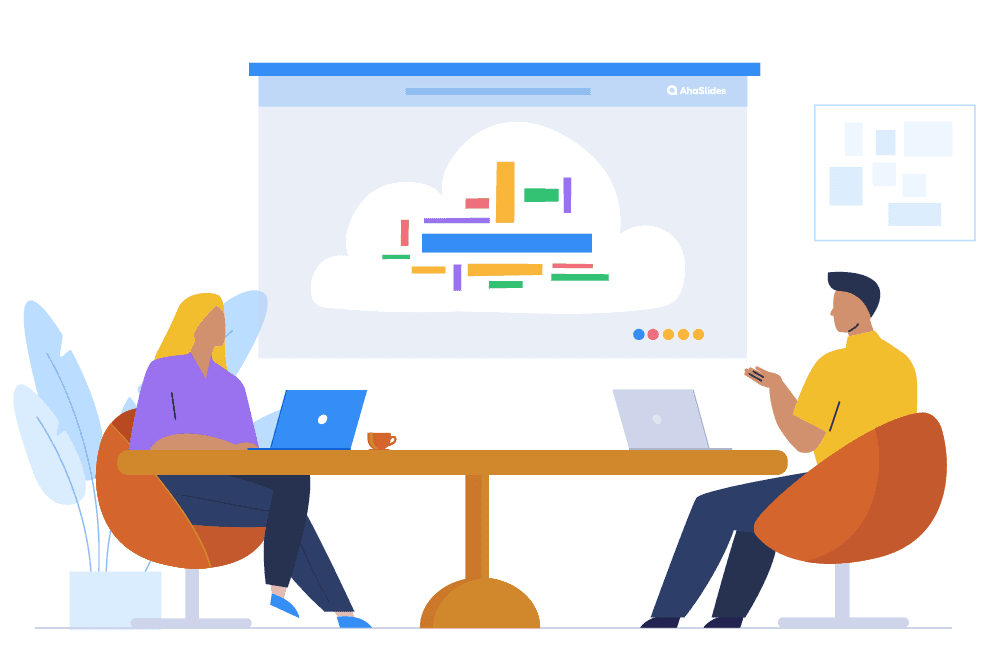![]() យើងទាំងអស់គ្នាដឹងហើយថារូបភាពមួយនិយាយរាប់ពាន់ពាក្យ ប៉ុន្តែចុះយ៉ាងណាបើអ្នកអាចមានរូបភាព
យើងទាំងអស់គ្នាដឹងហើយថារូបភាពមួយនិយាយរាប់ពាន់ពាក្យ ប៉ុន្តែចុះយ៉ាងណាបើអ្នកអាចមានរូបភាព ![]() និង
និង ![]() មួយពាន់ពាក្យ? នោះជាការយល់ដឹងពិតប្រាកដ!
មួយពាន់ពាក្យ? នោះជាការយល់ដឹងពិតប្រាកដ!
![]() មគ្គុទេសក៍នេះអាចជួយអ្នកក្នុងការបង្កើតពពកពាក្យជាមួយនឹងរូបភាពដែលមិនត្រឹមតែអាច
មគ្គុទេសក៍នេះអាចជួយអ្នកក្នុងការបង្កើតពពកពាក្យជាមួយនឹងរូបភាពដែលមិនត្រឹមតែអាច ![]() និយាយ
និយាយ ![]() ច្រើនទៀត ប៉ុន្តែវាអាចធ្វើបាន
ច្រើនទៀត ប៉ុន្តែវាអាចធ្វើបាន![]() សួរ
សួរ ![]() ទស្សនិកជនរបស់អ្នកកាន់តែច្រើន និងអាចធ្វើបាន do
ទស្សនិកជនរបស់អ្នកកាន់តែច្រើន និងអាចធ្វើបាន do ![]() ច្រើនទៀតក្នុងការធ្វើឱ្យពួកគេមានភាពសប្បាយរីករាយ។
ច្រើនទៀតក្នុងការធ្វើឱ្យពួកគេមានភាពសប្បាយរីករាយ។
![]() លោតចូល!
លោតចូល!
 មាតិកា
មាតិកា
 តើអ្នកអាចបន្ថែមរូបភាពទៅ Word Clouds បានទេ?
តើអ្នកអាចបន្ថែមរូបភាពទៅ Word Clouds បានទេ?
![]() ខណៈពេលដែលវាអាចធ្វើទៅបានដើម្បីបន្ថែមរូបភាព
ខណៈពេលដែលវាអាចធ្វើទៅបានដើម្បីបន្ថែមរូបភាព ![]() នៅជុំវិញ
នៅជុំវិញ![]() ពពកពាក្យមួយឧទាហរណ៍ជាប្រអប់បញ្ចូលឬផ្ទៃខាងក្រោយមានបច្ចុប្បន្ននេះ
ពពកពាក្យមួយឧទាហរណ៍ជាប្រអប់បញ្ចូលឬផ្ទៃខាងក្រោយមានបច្ចុប្បន្ននេះ ![]() មិនមានឧបករណ៍សម្រាប់បង្កើតពពកពាក្យដែលបង្កើតចេញពីរូបភាពទេ។
មិនមានឧបករណ៍សម្រាប់បង្កើតពពកពាក្យដែលបង្កើតចេញពីរូបភាពទេ។![]() . វាក៏ទំនងជាមិនមានឧបករណ៍ដែរព្រោះវាពិបាកណាស់ក្នុងការបញ្ជូនរូបភាពទៅច្បាប់ពពកពាក្យធម្មតា។
. វាក៏ទំនងជាមិនមានឧបករណ៍ដែរព្រោះវាពិបាកណាស់ក្នុងការបញ្ជូនរូបភាពទៅច្បាប់ពពកពាក្យធម្មតា។
![]() ល្អបំផុតដែលយើងទទួលបានគឺ
ល្អបំផុតដែលយើងទទួលបានគឺ ![]() ពាក្យពពករស់
ពាក្យពពករស់![]() ដែលអនុញ្ញាតឱ្យអ្នកសួរសំណួរទៅកាន់អ្នកចូលរួមដោយប្រើរូបភាព ឬ GIF ជាប្រអប់បញ្ចូល ឬផ្ទៃខាងក្រោយ។ ជាមួយនឹងឧបករណ៍បែបនេះភាគច្រើន អ្នកចូលរួមអាចឆ្លើយសំណួរនេះក្នុងពេលវេលាជាក់ស្តែងដោយប្រើទូរសព្ទរបស់ពួកគេ បន្ទាប់មកមើលការឆ្លើយតបរបស់ពួកគេនៅក្នុងពពកពាក្យតែមួយ ដោយបង្ហាញពីភាពពេញនិយមនៃពាក្យទាំងអស់តាមលំដាប់លំដោយ។
ដែលអនុញ្ញាតឱ្យអ្នកសួរសំណួរទៅកាន់អ្នកចូលរួមដោយប្រើរូបភាព ឬ GIF ជាប្រអប់បញ្ចូល ឬផ្ទៃខាងក្រោយ។ ជាមួយនឹងឧបករណ៍បែបនេះភាគច្រើន អ្នកចូលរួមអាចឆ្លើយសំណួរនេះក្នុងពេលវេលាជាក់ស្តែងដោយប្រើទូរសព្ទរបស់ពួកគេ បន្ទាប់មកមើលការឆ្លើយតបរបស់ពួកគេនៅក្នុងពពកពាក្យតែមួយ ដោយបង្ហាញពីភាពពេញនិយមនៃពាក្យទាំងអស់តាមលំដាប់លំដោយ។
![]() បែបនេះបន្តិច...
បែបនេះបន្តិច...
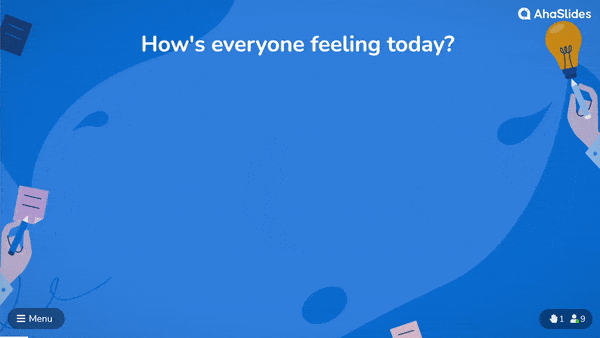
 ពពកពាក្យផ្ទាល់ដែលបង្ហាញពីការឆ្លើយតបក្នុងពេលវេលាជាក់ស្តែង
ពពកពាក្យផ្ទាល់ដែលបង្ហាញពីការឆ្លើយតបក្នុងពេលវេលាជាក់ស្តែង![]() ☝ នេះជារបៀបដែលអ្នកចូលរួមក្នុងការប្រជុំរបស់អ្នក សិក្ខាសាលាតាមអ៊ីនធឺណិត មេរៀនជាដើម។ បញ្ចូលពាក្យរបស់ពួកគេទៅក្នុងពពករបស់អ្នក។
☝ នេះជារបៀបដែលអ្នកចូលរួមក្នុងការប្រជុំរបស់អ្នក សិក្ខាសាលាតាមអ៊ីនធឺណិត មេរៀនជាដើម។ បញ្ចូលពាក្យរបស់ពួកគេទៅក្នុងពពករបស់អ្នក។ ![]() ចុះឈ្មោះចូល AhaSlides
ចុះឈ្មោះចូល AhaSlides![]() ដើម្បីបង្កើតពពកពាក្យឥតគិតថ្លៃដូចនេះ។
ដើម្បីបង្កើតពពកពាក្យឥតគិតថ្លៃដូចនេះ។
 3 ប្រភេទនៃ Word Cloud ជាមួយនឹងរូបភាព
3 ប្រភេទនៃ Word Cloud ជាមួយនឹងរូបភាព
![]() ថ្វីត្បិតតែពាក្យថាពពកដែលបង្កើតជារូបភាពប្រហែលជាមិនអាចទៅរួចក៏ដោយ នោះមិនមែនមានន័យថារូបភាពមិនមានកន្លែងនៅក្នុងឧបករណ៍ដ៏ទំនើបនេះទេ។
ថ្វីត្បិតតែពាក្យថាពពកដែលបង្កើតជារូបភាពប្រហែលជាមិនអាចទៅរួចក៏ដោយ នោះមិនមែនមានន័យថារូបភាពមិនមានកន្លែងនៅក្នុងឧបករណ៍ដ៏ទំនើបនេះទេ។
![]() នេះជាវិធី ៣យ៉ាងដែលអ្នកអាចធ្វើបាន
នេះជាវិធី ៣យ៉ាងដែលអ្នកអាចធ្វើបាន ![]() ទទួលបានការចូលរួមពិតប្រាកដ
ទទួលបានការចូលរួមពិតប្រាកដ![]() ជាមួយនឹងរូបភាពនិងពពកពាក្យ។
ជាមួយនឹងរូបភាពនិងពពកពាក្យ។
 #1 - ប្រអប់បញ្ចូលរូបភាព
#1 - ប្រអប់បញ្ចូលរូបភាព
![]() ពពកពាក្យដែលមានការបញ្ចូលរូបភាពជាវិធីដ៏ល្អមួយដើម្បីឱ្យអ្នកចូលរួមរបស់អ្នកដាក់ស្នើគំនិតដោយផ្អែកលើរូបភាព។ គ្រាន់តែសួរសំណួរ ជ្រើសរើសរូបភាពដើម្បីបង្ហាញ បន្ទាប់មកអនុញ្ញាតឱ្យអ្នកចូលរួមរបស់អ្នកឆ្លើយតបជាមួយនឹងគំនិត និងអារម្មណ៍របស់ពួកគេចំពោះរូបភាពនោះ។
ពពកពាក្យដែលមានការបញ្ចូលរូបភាពជាវិធីដ៏ល្អមួយដើម្បីឱ្យអ្នកចូលរួមរបស់អ្នកដាក់ស្នើគំនិតដោយផ្អែកលើរូបភាព។ គ្រាន់តែសួរសំណួរ ជ្រើសរើសរូបភាពដើម្បីបង្ហាញ បន្ទាប់មកអនុញ្ញាតឱ្យអ្នកចូលរួមរបស់អ្នកឆ្លើយតបជាមួយនឹងគំនិត និងអារម្មណ៍របស់ពួកគេចំពោះរូបភាពនោះ។
![]() ដោយប្រើទូរស័ព្ទរបស់ពួកគេ អ្នកចូលរួមអាចមើលឃើញរូបភាព និងបញ្ជូនការឆ្លើយតបរបស់ពួកគេទៅកាន់ពាក្យ cloud ។ នៅលើកុំព្យូទ័រយួរដៃរបស់អ្នក អ្នកអាចលាក់រូបភាពដើម្បីបង្ហាញពាក្យរបស់អ្នកចូលរួមទាំងអស់។
ដោយប្រើទូរស័ព្ទរបស់ពួកគេ អ្នកចូលរួមអាចមើលឃើញរូបភាព និងបញ្ជូនការឆ្លើយតបរបស់ពួកគេទៅកាន់ពាក្យ cloud ។ នៅលើកុំព្យូទ័រយួរដៃរបស់អ្នក អ្នកអាចលាក់រូបភាពដើម្បីបង្ហាញពាក្យរបស់អ្នកចូលរួមទាំងអស់។
![]() ឧទាហរណ៍នេះគឺដូចជាការធ្វើតេស្តមួយក្នុងចំនោមការធ្វើតេស្តទឹកថ្នាំដែលមានអាយុកាលចាស់ដែលអ្នកប្រហែលជាបានទទួលនៅពេលទៅជួបគ្រូពេទ្យវិកលចរិតក្នុងទសវត្សរ៍ឆ្នាំ 1950។ ការប្រើប្រាស់ដ៏ពេញនិយមបំផុតសម្រាប់ប្រភេទនៃពាក្យរូបភាពនេះ គឺពិតជាថា -
ឧទាហរណ៍នេះគឺដូចជាការធ្វើតេស្តមួយក្នុងចំនោមការធ្វើតេស្តទឹកថ្នាំដែលមានអាយុកាលចាស់ដែលអ្នកប្រហែលជាបានទទួលនៅពេលទៅជួបគ្រូពេទ្យវិកលចរិតក្នុងទសវត្សរ៍ឆ្នាំ 1950។ ការប្រើប្រាស់ដ៏ពេញនិយមបំផុតសម្រាប់ប្រភេទនៃពាក្យរូបភាពនេះ គឺពិតជាថា - ![]() សមាគមពាក្យ.
សមាគមពាក្យ.
![]() នេះគឺជាសំណួរមួយចំនួន
នេះគឺជាសំណួរមួយចំនួន ![]() ឧទាហរណ៍
ឧទាហរណ៍![]() ដែលប្រភេទនៃពាក្យពពកនេះគឺល្អបំផុតសម្រាប់ ...
ដែលប្រភេទនៃពាក្យពពកនេះគឺល្អបំផុតសម្រាប់ ...
 ឃើញរូបនេះគិតអ្វី?
ឃើញរូបនេះគិតអ្វី? តើរូបភាពនេះធ្វើឲ្យអ្នកមានអារម្មណ៍យ៉ាងណា?
តើរូបភាពនេះធ្វើឲ្យអ្នកមានអារម្មណ៍យ៉ាងណា? សង្ខេបរូបភាពនេះក្នុង 1 - 3 ពាក្យ។
សង្ខេបរូបភាពនេះក្នុង 1 - 3 ពាក្យ។
![]() 💡 នៅលើឧបករណ៍ជាច្រើន អ្នកក៏អាចប្រើ GIFs ជារូបភាពរបស់អ្នកផងដែរ។ AhaSlides មានបណ្ណាល័យរូបភាពពេញលេញ និងសារ GIF សម្រាប់អ្នកដើម្បីប្រើប្រាស់ដោយឥតគិតថ្លៃ!
💡 នៅលើឧបករណ៍ជាច្រើន អ្នកក៏អាចប្រើ GIFs ជារូបភាពរបស់អ្នកផងដែរ។ AhaSlides មានបណ្ណាល័យរូបភាពពេញលេញ និងសារ GIF សម្រាប់អ្នកដើម្បីប្រើប្រាស់ដោយឥតគិតថ្លៃ!
 # 2 - សិល្បៈពាក្យ
# 2 - សិល្បៈពាក្យ
![]() ជាមួយនឹងឧបករណ៍ពពកពាក្យដែលមិនសហការមួយចំនួន អ្នកអាចបង្កើតពពកពាក្យដែលយករូបរាងរូបភាព។ ជាធម្មតា រូបភាពតំណាងឱ្យអ្វីមួយទាក់ទងនឹងខ្លឹមសារនៃពាក្យពពកខ្លួនវាផ្ទាល់។
ជាមួយនឹងឧបករណ៍ពពកពាក្យដែលមិនសហការមួយចំនួន អ្នកអាចបង្កើតពពកពាក្យដែលយករូបរាងរូបភាព។ ជាធម្មតា រូបភាពតំណាងឱ្យអ្វីមួយទាក់ទងនឹងខ្លឹមសារនៃពាក្យពពកខ្លួនវាផ្ទាល់។
![]() នេះជារូបភាពពពកពាក្យសាមញ្ញរបស់វេស្ប៉ាដែលបង្កើតឡើងដោយអត្ថបទទាក់ទងនឹងម៉ូតូស្កូតឺ...
នេះជារូបភាពពពកពាក្យសាមញ្ញរបស់វេស្ប៉ាដែលបង្កើតឡើងដោយអត្ថបទទាក់ទងនឹងម៉ូតូស្កូតឺ...

 ពពកពាក្យជាមួយរូបភាព
ពពកពាក្យជាមួយរូបភាព![]() ប្រភេទនៃពពកពាក្យទាំងនេះពិតជាមើលទៅអស្ចារ្យ ប៉ុន្តែវាមិនច្បាស់ទេនៅពេលនិយាយអំពីការពេញនិយមនៃពាក្យនៅក្នុងវា។ ក្នុងឧទាហរណ៍នេះ ពាក្យ 'ម៉ូតូ' លេចឡើងជាទំហំពុម្ពអក្សរខុសគ្នាខ្លាំង ដូច្នេះវាមិនអាចដឹងថាវាត្រូវបានដាក់ស្នើប៉ុន្មានដងទេ។
ប្រភេទនៃពពកពាក្យទាំងនេះពិតជាមើលទៅអស្ចារ្យ ប៉ុន្តែវាមិនច្បាស់ទេនៅពេលនិយាយអំពីការពេញនិយមនៃពាក្យនៅក្នុងវា។ ក្នុងឧទាហរណ៍នេះ ពាក្យ 'ម៉ូតូ' លេចឡើងជាទំហំពុម្ពអក្សរខុសគ្នាខ្លាំង ដូច្នេះវាមិនអាចដឹងថាវាត្រូវបានដាក់ស្នើប៉ុន្មានដងទេ។
![]() ដោយសារតែពាក្យសិល្បៈនេះ ពពកមានមូលដ្ឋានត្រឹមតែប៉ុណ្ណោះ -
ដោយសារតែពាក្យសិល្បៈនេះ ពពកមានមូលដ្ឋានត្រឹមតែប៉ុណ្ណោះ - ![]() សិល្បៈ
សិល្បៈ![]() . ចង់បង្កើតរូបភាពបែបឋិតិវន្តបែបនេះ មានឧបករណ៍ជាច្រើនសម្រាប់ជ្រើសរើស...
. ចង់បង្កើតរូបភាពបែបឋិតិវន្តបែបនេះ មានឧបករណ៍ជាច្រើនសម្រាប់ជ្រើសរើស...
 សិល្បៈពាក្យ
សិល្បៈពាក្យ - ឧបករណ៍សំខាន់សម្រាប់បង្កើតពពកពាក្យជាមួយរូបភាព។ វាមានជម្រើសរូបភាពល្អបំផុតដែលត្រូវជ្រើសរើសពី (រួមទាំងជម្រើសដើម្បីបន្ថែមរបស់អ្នក) ប៉ុន្តែមិនមែនជាការងាយស្រួលបំផុតក្នុងការប្រើនោះទេ។ មានការកំណត់រាប់សិបដើម្បីបង្កើតពពក ប៉ុន្តែមានការណែនាំស្ទើរតែសូន្យនៅក្នុងរបៀបប្រើឧបករណ៍។
- ឧបករណ៍សំខាន់សម្រាប់បង្កើតពពកពាក្យជាមួយរូបភាព។ វាមានជម្រើសរូបភាពល្អបំផុតដែលត្រូវជ្រើសរើសពី (រួមទាំងជម្រើសដើម្បីបន្ថែមរបស់អ្នក) ប៉ុន្តែមិនមែនជាការងាយស្រួលបំផុតក្នុងការប្រើនោះទេ។ មានការកំណត់រាប់សិបដើម្បីបង្កើតពពក ប៉ុន្តែមានការណែនាំស្ទើរតែសូន្យនៅក្នុងរបៀបប្រើឧបករណ៍។  wordclouds.com
wordclouds.com - ឧបករណ៍ដែលងាយស្រួលប្រើជាមួយអារេគួរឱ្យភ្ញាក់ផ្អើលនៃរាងដែលត្រូវជ្រើសរើស។ ទោះយ៉ាងណាក៏ដោយ ដូចជា Word Art ការនិយាយពាក្យដដែលៗក្នុងទំហំពុម្ពអក្សរផ្សេងៗគ្នា ជាប្រភេទនៃការកម្ចាត់ចំណុចទាំងមូលនៃពពកពាក្យ។
- ឧបករណ៍ដែលងាយស្រួលប្រើជាមួយអារេគួរឱ្យភ្ញាក់ផ្អើលនៃរាងដែលត្រូវជ្រើសរើស។ ទោះយ៉ាងណាក៏ដោយ ដូចជា Word Art ការនិយាយពាក្យដដែលៗក្នុងទំហំពុម្ពអក្សរផ្សេងៗគ្នា ជាប្រភេទនៃការកម្ចាត់ចំណុចទាំងមូលនៃពពកពាក្យ។
![]() 💡 ចង់មើលរឿងល្អទាំង៧
💡 ចង់មើលរឿងល្អទាំង៧ ![]() សហការ
សហការ![]() ឧបករណ៍ពពកពាក្យនៅជុំវិញ?
ឧបករណ៍ពពកពាក្យនៅជុំវិញ? ![]() សូមពិនិត្យពួកវានៅទីនេះ!
សូមពិនិត្យពួកវានៅទីនេះ!
 #3 - រូបភាពផ្ទៃខាងក្រោយ
#3 - រូបភាពផ្ទៃខាងក្រោយ
![]() វិធីចុងក្រោយដែលអ្នកអាចប្រើពាក្យពពកជាមួយរូបភាពគឺសាមញ្ញណាស់។
វិធីចុងក្រោយដែលអ្នកអាចប្រើពាក្យពពកជាមួយរូបភាពគឺសាមញ្ញណាស់។
![]() ការបន្ថែមរូបភាពផ្ទៃខាងក្រោយទៅពពកពាក្យ ប្រហែលជាមិនមានអារម្មណ៍ច្រើនទេ ប៉ុន្តែការមានរូបភាព និងពណ៌នៅក្នុងបទបង្ហាញ ឬមេរៀនណាមួយ គឺជាវិធីដ៏ប្រាកដមួយក្នុងការទទួលបានការចូលរួមកាន់តែច្រើនពីអ្នកដែលនៅចំពោះមុខអ្នក។
ការបន្ថែមរូបភាពផ្ទៃខាងក្រោយទៅពពកពាក្យ ប្រហែលជាមិនមានអារម្មណ៍ច្រើនទេ ប៉ុន្តែការមានរូបភាព និងពណ៌នៅក្នុងបទបង្ហាញ ឬមេរៀនណាមួយ គឺជាវិធីដ៏ប្រាកដមួយក្នុងការទទួលបានការចូលរួមកាន់តែច្រើនពីអ្នកដែលនៅចំពោះមុខអ្នក។
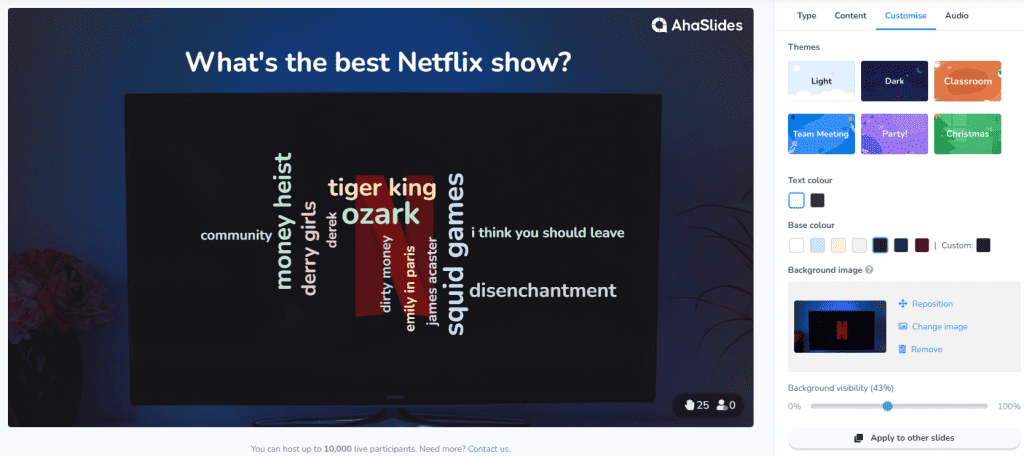
![]() ជាមួយ AhaSlides អ្នកក៏អាចបង្កើតពពកពាក្យ PowerPoint សូម្បីតែ a
ជាមួយ AhaSlides អ្នកក៏អាចបង្កើតពពកពាក្យ PowerPoint សូម្បីតែ a ![]() ពង្រីកពាក្យពពក
ពង្រីកពាក្យពពក![]() , ក្នុងចំនួនតូចមួយនៃជំហាន! ឧបករណ៍ពពកពាក្យដែលសហការគ្នាជាច្រើនផ្សេងទៀតអនុញ្ញាតឱ្យអ្នកជ្រើសរើសរូបភាពផ្ទៃខាងក្រោយសម្រាប់ពពកពាក្យរបស់អ្នក ប៉ុន្តែមានតែអ្វីដែលល្អបំផុតប៉ុណ្ណោះដែលផ្តល់ឱ្យអ្នកនូវជម្រើសប្ដូរតាមបំណងទាំងនេះ...
, ក្នុងចំនួនតូចមួយនៃជំហាន! ឧបករណ៍ពពកពាក្យដែលសហការគ្នាជាច្រើនផ្សេងទៀតអនុញ្ញាតឱ្យអ្នកជ្រើសរើសរូបភាពផ្ទៃខាងក្រោយសម្រាប់ពពកពាក្យរបស់អ្នក ប៉ុន្តែមានតែអ្វីដែលល្អបំផុតប៉ុណ្ណោះដែលផ្តល់ឱ្យអ្នកនូវជម្រើសប្ដូរតាមបំណងទាំងនេះ...
 ស្បែក
ស្បែក - រូបភាពផ្ទៃខាងក្រោយជាមួយនឹងការតុបតែងជុំវិញចំហៀង និងពណ៌ដែលបានកំណត់ជាមុន។
- រូបភាពផ្ទៃខាងក្រោយជាមួយនឹងការតុបតែងជុំវិញចំហៀង និងពណ៌ដែលបានកំណត់ជាមុន។  ពណ៌មូលដ្ឋាន
ពណ៌មូលដ្ឋាន  - ជ្រើសរើសពណ៌ចម្បងសម្រាប់ផ្ទៃខាងក្រោយរបស់អ្នក។
- ជ្រើសរើសពណ៌ចម្បងសម្រាប់ផ្ទៃខាងក្រោយរបស់អ្នក។ ពុម្ពអក្សរ
ពុម្ពអក្សរ - ជ្រើសរើសពុម្ពអក្សរពពកពាក្យរបស់អ្នកដែលធ្វើឱ្យបទបង្ហាញលេចឡើង។
- ជ្រើសរើសពុម្ពអក្សរពពកពាក្យរបស់អ្នកដែលធ្វើឱ្យបទបង្ហាញលេចឡើង។
 សំណួរសួរជាញឹកញាប់
សំណួរសួរជាញឹកញាប់
 តើអ្នកអាចបង្កើតពពកពាក្យក្នុងទម្រង់ជាក់លាក់មួយបានទេ?
តើអ្នកអាចបង្កើតពពកពាក្យក្នុងទម្រង់ជាក់លាក់មួយបានទេ?
![]() បាទ/ចាស វាអាចបង្កើតពពកពាក្យក្នុងទម្រង់ជាក់លាក់មួយ។ ខណៈដែលម៉ាស៊ីនបង្កើតពពកពាក្យមួយចំនួនផ្តល់រាងស្តង់ដារដូចជាចតុកោណកែង ឬរង្វង់ផ្សេងទៀតអនុញ្ញាតឱ្យអ្នកប្រើរាងផ្ទាល់ខ្លួនតាមជម្រើសរបស់អ្នក។
បាទ/ចាស វាអាចបង្កើតពពកពាក្យក្នុងទម្រង់ជាក់លាក់មួយ។ ខណៈដែលម៉ាស៊ីនបង្កើតពពកពាក្យមួយចំនួនផ្តល់រាងស្តង់ដារដូចជាចតុកោណកែង ឬរង្វង់ផ្សេងទៀតអនុញ្ញាតឱ្យអ្នកប្រើរាងផ្ទាល់ខ្លួនតាមជម្រើសរបស់អ្នក។
 តើខ្ញុំអាចបង្កើត word cloud នៅក្នុង PowerPoint បានទេ?
តើខ្ញុំអាចបង្កើត word cloud នៅក្នុង PowerPoint បានទេ?
![]() បាទ អ្នកអាចធ្វើបាន ទោះបីជានៅពេលដែល MS Powerpoint មិនមានមុខងារភ្ជាប់មកជាមួយសម្រាប់រឿងនេះក៏ដោយ។ ទោះយ៉ាងណាក៏ដោយ អ្នកនៅតែអាចប្រើកម្មវិធីបង្កើតពពកពាក្យ ឬល្អជាងនេះ សូមពិនិត្យមើល AhaSlides -
បាទ អ្នកអាចធ្វើបាន ទោះបីជានៅពេលដែល MS Powerpoint មិនមានមុខងារភ្ជាប់មកជាមួយសម្រាប់រឿងនេះក៏ដោយ។ ទោះយ៉ាងណាក៏ដោយ អ្នកនៅតែអាចប្រើកម្មវិធីបង្កើតពពកពាក្យ ឬល្អជាងនេះ សូមពិនិត្យមើល AhaSlides - ![]() ផ្នែកបន្ថែមសម្រាប់ Powerpoint
ផ្នែកបន្ថែមសម្រាប់ Powerpoint![]() (បន្ថែមពពកពាក្យទៅបទបង្ហាញ PPT របស់អ្នក។)
(បន្ថែមពពកពាក្យទៅបទបង្ហាញ PPT របស់អ្នក។)
 តើសិល្បៈពពកពាក្យគឺជាអ្វី?
តើសិល្បៈពពកពាក្យគឺជាអ្វី?
![]() Word cloud art ដែលត្រូវបានគេស្គាល់ថាជា word cloud visualization ឬ word cloud collage គឺជាទម្រង់នៃការបង្ហាញរូបភាពដែលពាក្យត្រូវបានបង្ហាញជាទម្រង់ក្រាហ្វិក។ ទំហំពាក្យគឺអាស្រ័យលើប្រេកង់ ឬសារៈសំខាន់នៅក្នុងអត្ថបទ ឬបណ្តុំនៃអត្ថបទដែលបានផ្តល់ឱ្យ។ វាគឺជាវិធីច្នៃប្រឌិតមួយដើម្បីបង្ហាញទិន្នន័យអត្ថបទដោយរៀបចំពាក្យក្នុងលក្ខណៈទាក់ទាញដែលមើលឃើញ និងផ្តល់ព័ត៌មាន។
Word cloud art ដែលត្រូវបានគេស្គាល់ថាជា word cloud visualization ឬ word cloud collage គឺជាទម្រង់នៃការបង្ហាញរូបភាពដែលពាក្យត្រូវបានបង្ហាញជាទម្រង់ក្រាហ្វិក។ ទំហំពាក្យគឺអាស្រ័យលើប្រេកង់ ឬសារៈសំខាន់នៅក្នុងអត្ថបទ ឬបណ្តុំនៃអត្ថបទដែលបានផ្តល់ឱ្យ។ វាគឺជាវិធីច្នៃប្រឌិតមួយដើម្បីបង្ហាញទិន្នន័យអត្ថបទដោយរៀបចំពាក្យក្នុងលក្ខណៈទាក់ទាញដែលមើលឃើញ និងផ្តល់ព័ត៌មាន។